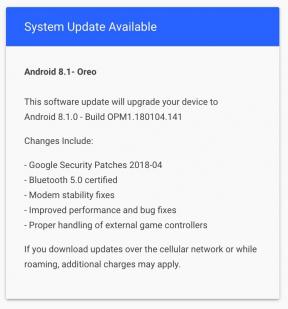Cum se rotește textul în Microsoft PowerPoint [Ghid]
Miscelaneu / / August 04, 2021
ROM personalizat | CyanogenMod | Aplicații Android | Actualizare firmware | MiUi | ROM toate stocurile Lineage OS |
Reclame
Când vine vorba de crearea de prezentări, Microsoft Powerpoint este întotdeauna favoritul oamenilor. Oferă o gamă largă de personalizări pentru diferite tipuri de proiecte. Unul dintre trucurile simple despre care vom vorbi în acest ghid este rotirea textului. Puteți roti textul pentru a crea un design interesant într-o prezentare.
Puteți roti manual un text în orice grad aleatoriu. Dacă doriți, puteți întoarce textul în orice direcție la un unghi fix. În principal, atunci când creați un poster, pentru a-l face atractiv, puteți alinia textul rotindu-l și redimensionându-l. Acest ghid își propune să îi ajute pe cei care sunt complet noi în Microsoft Office Suite. Deci, crearea unei prezentări nu va fi o problemă pentru ei. Împreună cu stilul obișnuit de creare a textului orizontal, pot roti textul în orice unghi.
Rotiți textul în Microsoft Powerpoint
Așa o faci.
- Deschideți aplicația Microsoft Powerpoint
- Apoi în bara de meniu evidențiați Introduce opțiune
- Sub bara de meniu navigați spre dreapta spre Text filă.
- Click pe Casetă de text
- Apoi cursorul se va transforma într-un tip de simbol cu cruce inversată.
- Utilizați acest lucru pentru a trage și a crea o casetă de text în cadrul căreia veți introduce orice text la alegere.
- Chiar deasupra casetei de text, veți vedea un design săgeată circulară
- Evidențiați cursorul pe acea săgeată circulară și faceți clic
- Atunci țineți apăsat clicul și rotiți mouse-ul / trackpad-ul și vedeți caseta de text care se rotește.
- Se rotesc în stil liber, pe care îl puteți alinia la orice unghi. Când caseta de text se rotește, și textul din interior se rotește

Reclame
Rotiți textul setând manual un unghi
Da, puteți seta manual unghiul la care doriți să rotiți textul. Este o altă metodă simplă care vă ajută să vă faceți prezentarea mai precisă.
- Faceți clic pe caseta de text existentă (sau creați una nouă utilizând opțiunea Casetă text)
- Tastați-vă textul dacă nu ați terminat încă
- Apoi navigați la Format din bara de meniu
- Spre mâna extremă dreaptă, puteți vedea o opțiune Roti. Faceți clic pe acesta pentru a extinde un mic meniu

- Puteți obține opțiuni pentru a roti textul cu 90 de grade la stânga / dreapta, precum și opțiuni pentru a întoarce textul pe orizontală sau pe verticală, după cum doriți.
- Pentru mai multă personalizare a formei textului, faceți clic pe Mai multe opțiuni de rotație
- O mică casetă de dialog se va deschide în partea dreaptă

- Verificați captura de ecran pentru care există un câmp setarea manuală a unghiului de rotație.
- Setați unghiul și caseta de text se va roti corespunzător
Deci, acestea sunt cele două moduri principale prin care puteți roti textul pe Microsoft Powerpoint. Încercați și distrați-vă cu prezentarea dvs.
Citeste mai mult,
- Cum se convertesc prezentările PowerPoint în Keynote
- Cum se schimbă dimensiunea diapozitivelor în PowerPoint
- Ghid pentru utilizarea funcției Zoom in PowerPoint
![Cum se rotește textul în Microsoft PowerPoint [Ghid]](/uploads/acceptor/source/93/a9de3cd6-c029-40db-ae9a-5af22db16c6e_200x200__1_.png)